Risultati di ricerca
La ricerca per CSV ha prodotto .
Gestione Fatture
Come personalizzare i file CSV?
Tramite MyBill, è possibile scaricare più Fatture contemporaneamente in formato CSV personalizzato. Questo significa che si ha la possibilità di raggruppare in un unico file i dati desiderati di Fatture diverse, impostandone l'ordine più adatto alle proprie esigenze. Per effettuare il Download di un CSV personalizzato, vengono illustrati di seguito i passi.
Gestione dei Report su MyBill
Come scaricare i Report su MyBill?
MyBill permette di visualizzare e scaricare due tipologie di Report:
- i Report Contestazioni: ovvero un riassunto delle segnalazione effettuate tramite MyBill sulle Fatture;
- CSV Report Consolidato: ovvero il Report in formato CSV sulle Fatture gestite tramite MyBill.
Gestione rubrica indirizzi su MyDHL+
Caricamento Contatti: Caricamento file personale
Accedendo a https://mydhl.express.dhl si possono aggiungere i contatti nella Rubrica. Per accedere cliccare su Gestione Spedizioni > Rubrica Indirizzi.
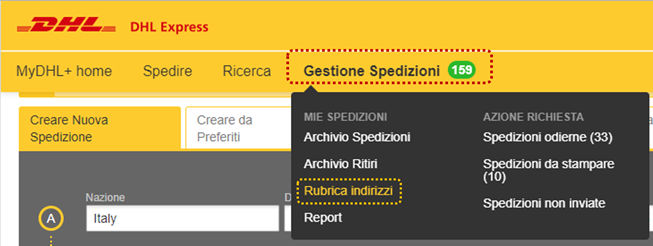
Una volta all’interno della Rubrica Indirizzi, cliccare su Caricare i Contatti per visualizzare le nostre opzioni di caricamento:
- Caricamento file personale
- Caricamento file personale con abbinamento campi allo schema MyDHL+
- Creazione o modifica opzioni di caricamento per il futuro
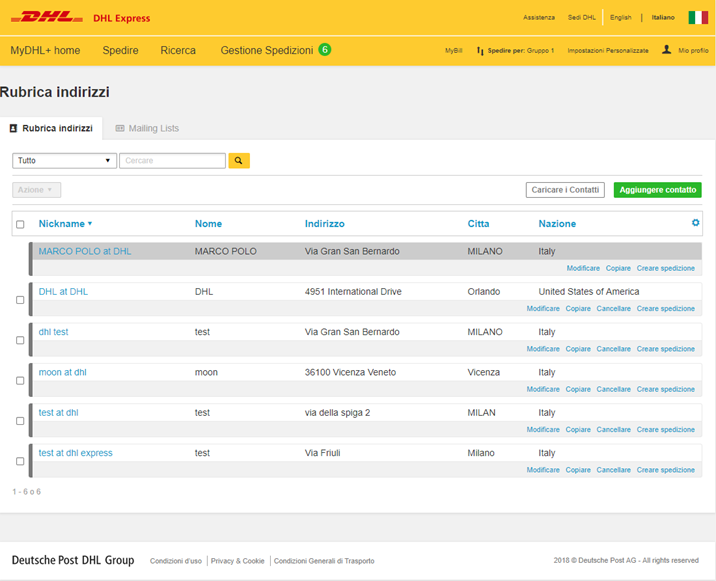
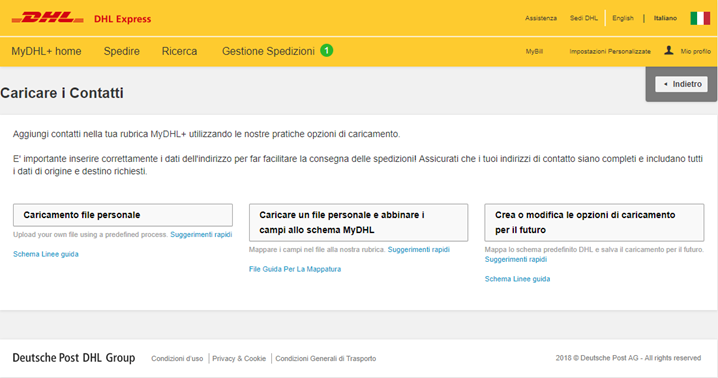
Cliccando su Caricamento File Personale selezionare lo schema desiderato tra lo schema “MyDHL+ Caricare” e lo schema personale precedentemente salvato (vedi procedura dal menù Crea o Modifica le opzioni di caricamento) dal menù Caricare Opzione.
Attenzione! Salvare il file in formato CSV delimitato da virgola*
- Controllare se il file personale contiene una riga d'intestazione e seleziona. l’opzione.
- Verificare se i dettagli devono essere troncati. Se il file contiene dati che superano il limite di caratteri, il caricamento avrà esito negativo. Per evitare questo, è possibile selezionare di troncare automaticamente i dati al raggiungimento del limite di caratteri durante il processo di caricamento. Per esempio, se sono presenti più di 50 caratteri (spazi inclusi) nel nostro campo e il limite è 40, saranno caricati i primi 40 caratteri.
- Selezionare il set di caratteri, se non sei sicuro seleziona UTF-8.
- Selezionare e caricare il file personale.
N.B. Il prefisso del numero di telefono deve essere quello internazionale e non deve avere il "+" o altri simboli
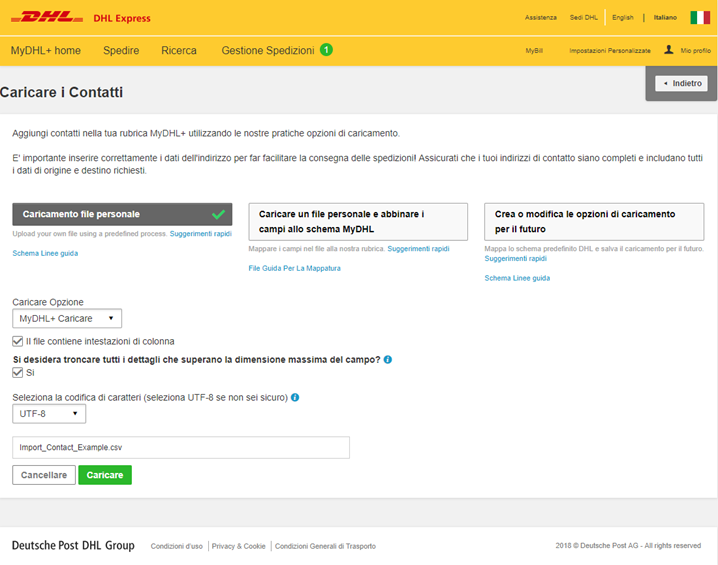
Clicca qui per consultare lo Schema Linee Guida
Dopo aver effettuato il caricamento del file personale, il sistema mostrerà l'esito con i contatti caricati con successo e gli eventuali errori. Cliccando su Scaricare i dettagli si esegue il download di un file in formato .txt con il dettaglio degli errori.
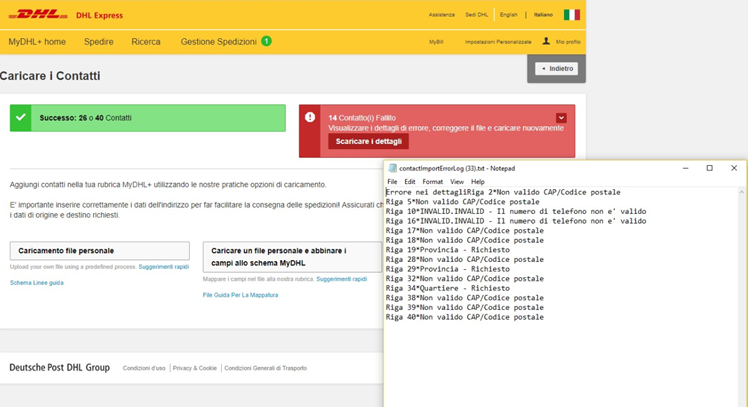
Gestione rubrica indirizzi su MyDHL+
Caricamento Contatti: Caricamento file personale abbinando i campi allo schema MyDHL
Accedendo a https://mydhl.express.dhl si possono aggiungere i contatti nella rubrica. Per accedere cliccare su Gestione Spedizioni > Rubrica Indirizzi.
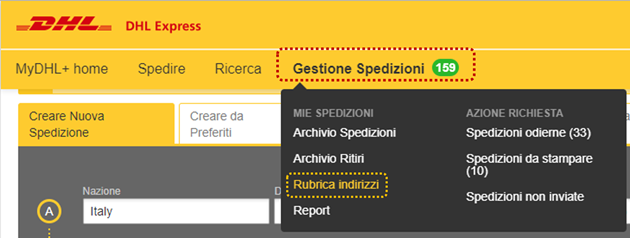
Una volta all’interno della Rubrica Indirizzi, cliccare su Caricare i Contatti per visualizzare le nostre opzioni di caricamento:
- Caricamento file personale
- Caricamento file personale con abbinamento campi allo schema MyDHL+
- Creazione o modifica opzioni di caricamento per il futuro
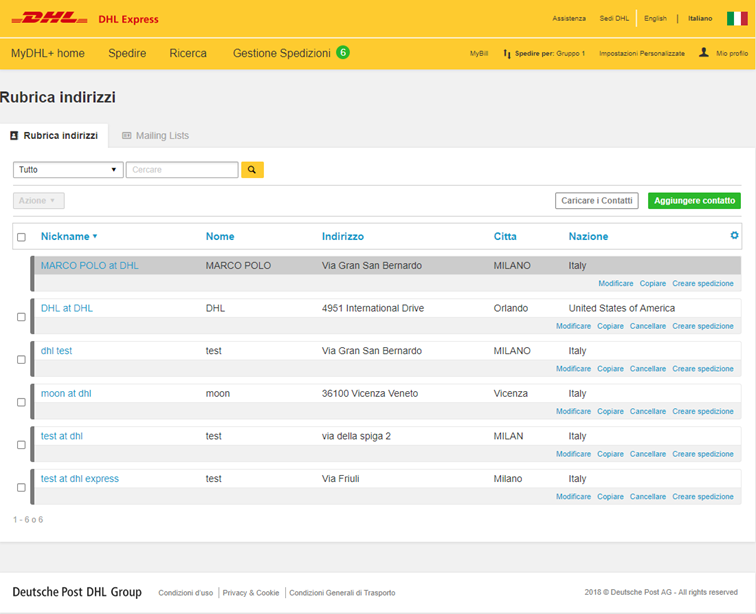
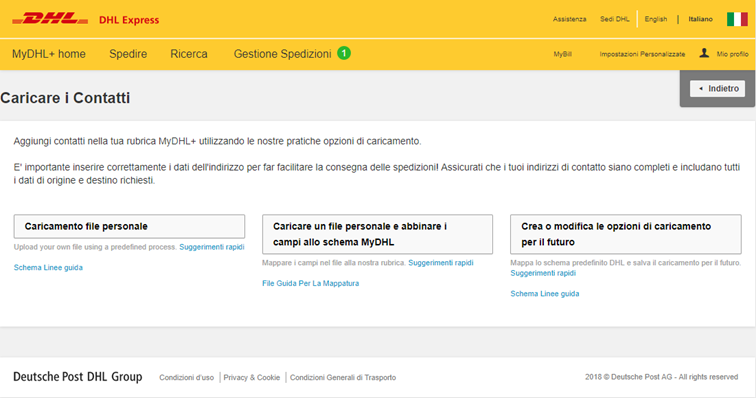
Cliccando su Caricare un file personale e abbinare i campi allo schema MyDHL, impostare i seguenti parametri:
Attenzione! Salvare il file in formato CSV delimitato da virgola*
- Controllare se il file personale contiene intestazioni di colonna
- Verificare se i dettagli devono essere troncati (se superano la dimensione massima del campo)
- Fornire il delimitatore di campo e, se applicabile, delimitatore di testo
Esempio: "DHL Express", "John Smith", "Indirizzo 1"
Il delimitatore di campo è una virgola (,) e il delimitatore di testo sono le virgolette (“). - Selezionare il set di caratteri, se non si è sicuri selezionare UTF-8
- Selezionare e caricare il file personale
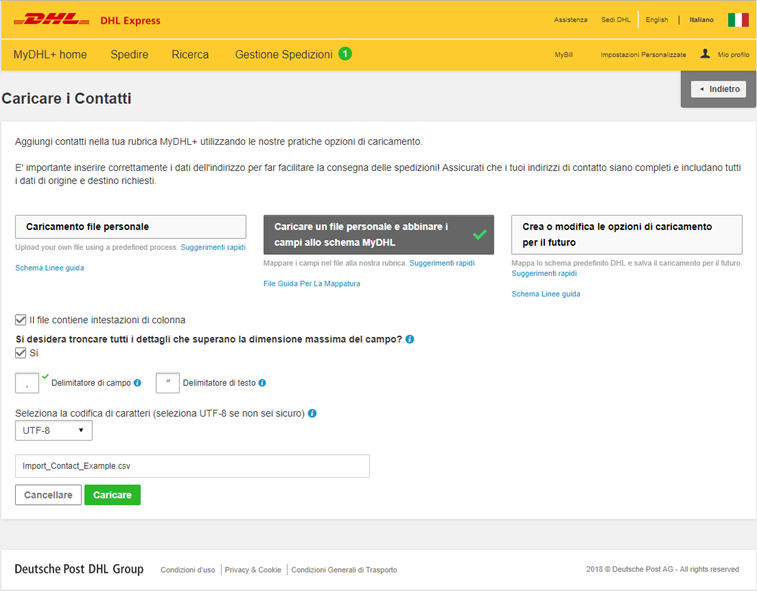
Gestione rubrica indirizzi su MyDHL+
Caricamento Contatti: Crea o modifica le opzioni di caricamento
Accedendo a https://mydhl.express.dhl si possono aggiungere i contatti nella rubrica. Per accedere cliccare su Gestione Spedizioni > Rubrica Indirizzi.

Una volta all’interno della Rubrica Indirizzi, cliccare su Caricare i Contatti per visualizzare le nostre opzioni di caricamento:
- Caricamento file personale
- Caricamento file personale con abbinamento campi allo schema MyDHL+
- Creazione o modifica opzioni di caricamento per il futuro
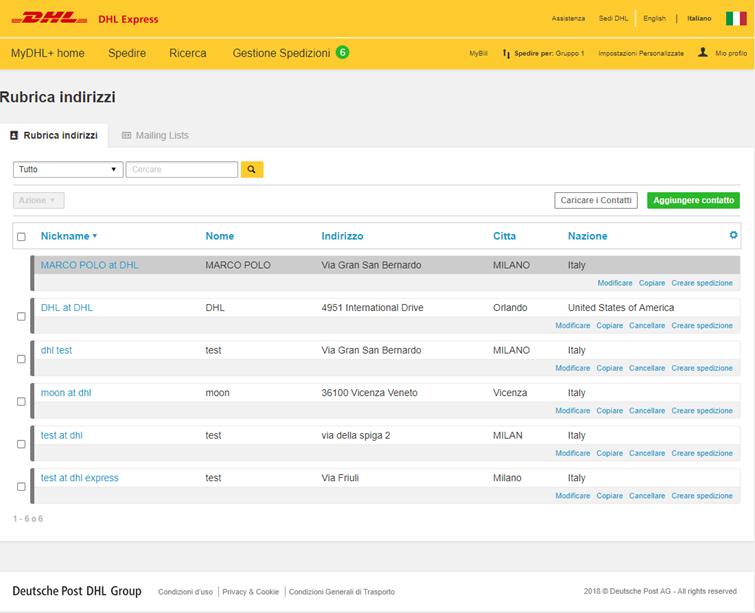
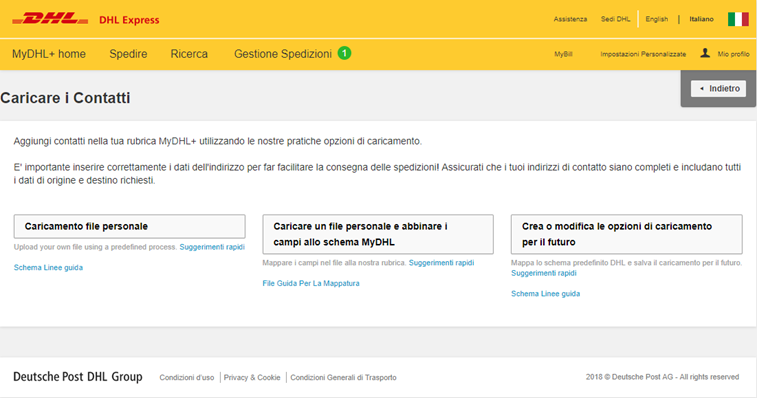
Cliccando su Crea o modifica le opzioni di caricamento per il futuro, nel campo Create/Edit Upload Format scegliere se creare un nuovo schema o modificarne uno esistente.
Creare un nuovo schema
- Inserire un nome per lo schema di caricamento
- Fornire il delimitatore/i che verrà utilizzato nel file CSV per il caricamento
- Mappatura iniziale:
- Selezionare il nome di un campo dal menu a tendina
- Utilizzare le frecce su e giù per ordinare i campi se necessario
- Cliccare su Aggiungere Campo o Eliminare per inserire o cancellare un campo
- Assicurarsi che tutti i campi richiesti siano stati selezionati
- Se si desidera includere altri campi opzionali, assicurarsi che siano selezionati
- Cliccare Salva
Modificare uno schema precedentemente salvato
- Selezionare un nome
- Apportare le modifiche:
- Modificare il delimitatore/i che verrà utilizzato nel file CSV per il caricamento
- Cambiare il nome del campo nel menu a tendina
- Utilizzare le frecce su e giù per ordinare i campi se necessario
- Cliccare su Aggiungere Campo e Eliminare per inserire o cancellare un campo
- Assicurarsi che tutti i campi richiesti siano stati selezionati
- Se si desidera includere altri campi facoltativi, assicurarsi che siano selezionati
- Cliccare su Salva
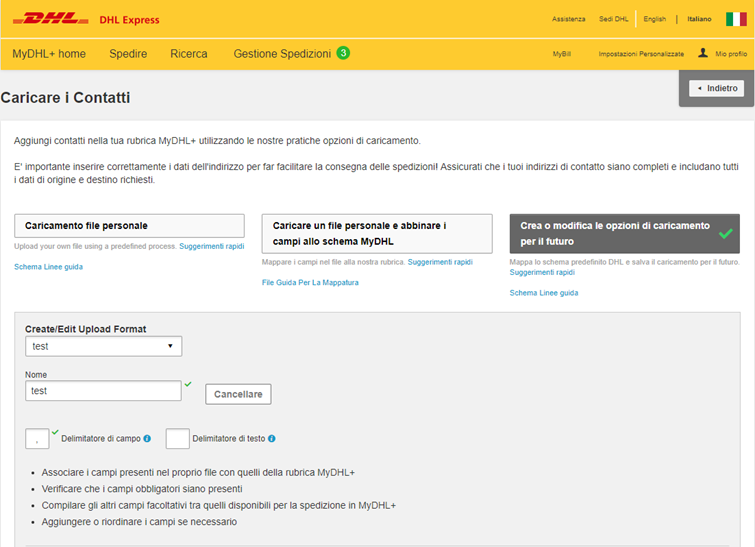
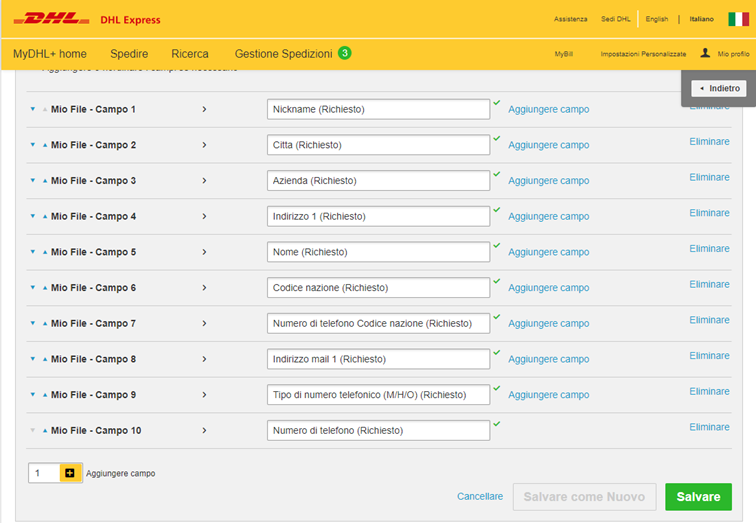
Caricamento file spedizioni
Esempio Schema personale
Accedendo a https://mydhl.express.dhl si possono importare dei file di spedizioni. Cliccando su Spedire > Caricare un file di Spedizioni
Gestione Schemi - Creare per il futuro
Esempio di uno Schema personale:
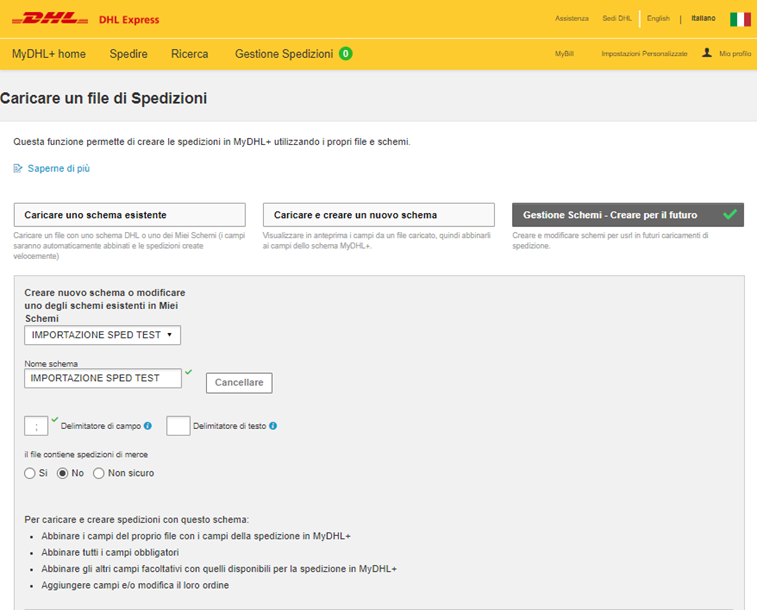
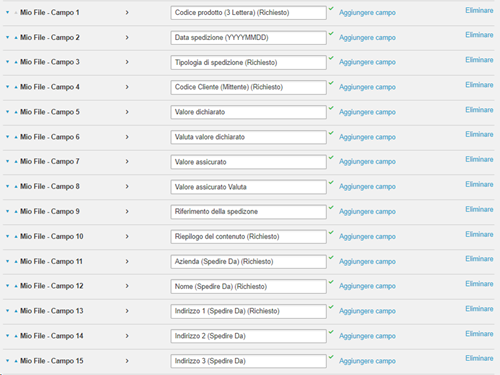
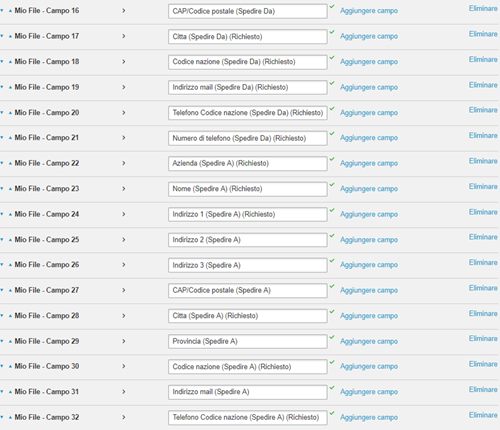
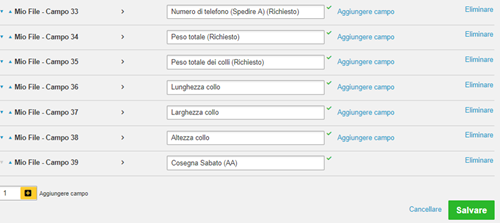
Alla destra di questo contenuto, è possibile effettuare il download del file da caricare nel portale e della tabella dei prodotti DHL (primo campo nello schema).
Attenzione: il file è scaricabile in "xlsx" ma necessita di essere importato in CSV o TXT.
- Per evitare di produrre spedizioni con servizio extra per consegna il sabato, (per destinazioni servite), è necessario mappare lo schema personale inserendo il campo "consegna sabato" (vedi campo 39) e aggiungere la relativa colonna nel file di importazione valorizzandola con la sigla N
- il campo "peso totale dei colli" è in realtà il numero dei colli della spedizione
- modificare la data di spedizione e il codice cliente all'interno del file per farlo funzionare correttamente
-
Per alcune spedizioni internazionali,l'inserimento dello stato in "Provincia/stato" è obbligatorio (esempio: Chicago - Illinois)
Gestione dei report su MyDHL+
Come creare il Report dettagli della spedizione personalizzato su MyDHL+
1) Cliccare su Gestione Spedizioni e selezionare la voce Report.
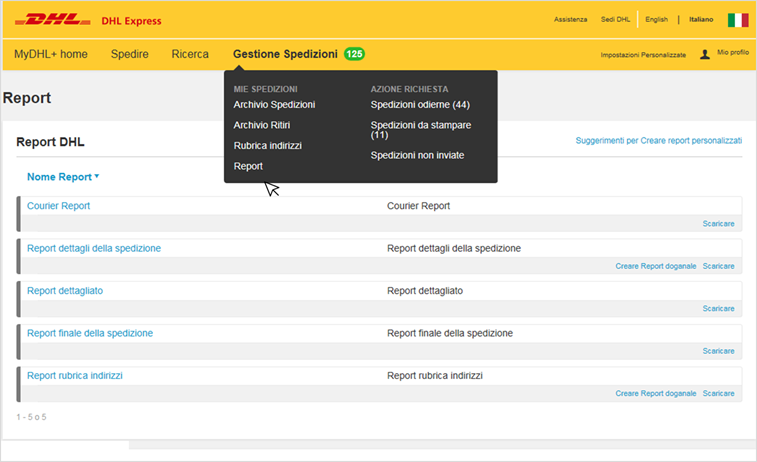
2) Il menu Report Dettagli Spedizione cliccare su Creare Report doganale.
3) Inserire il nome del report e il suo contenuto.
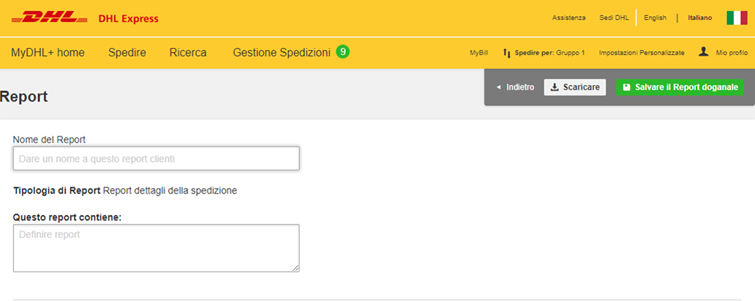
4) Selezionare Intervallo di data, codice cliente (o Selezionare Tutto) e Status spedizione (o Selezionare Tutto).
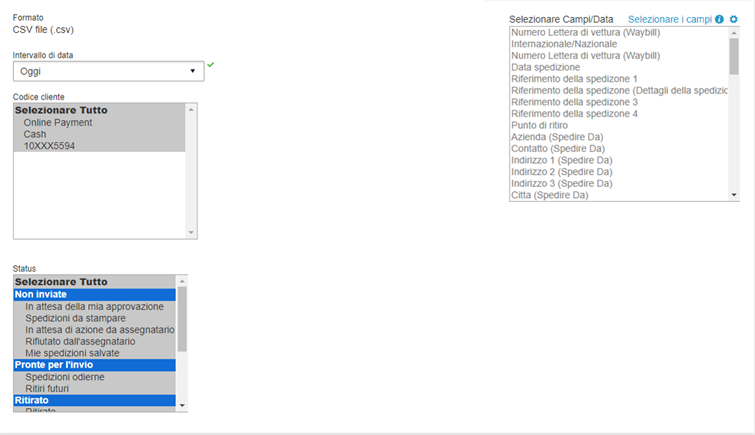
5) A lato destro della pagina, cliccando sulla voce Selezionare i campi, è possibile personalizzare il report, procedendo a:
- Selezionare tutti i campi di interesse che si vogliono avere nel report e eliminare i campi che non devono essere visualizzati, cliccando il tasto elimina.
- Selezionare l’ordine di visualizzazione di ciascun campo utilizzando i pulsanti laterali.
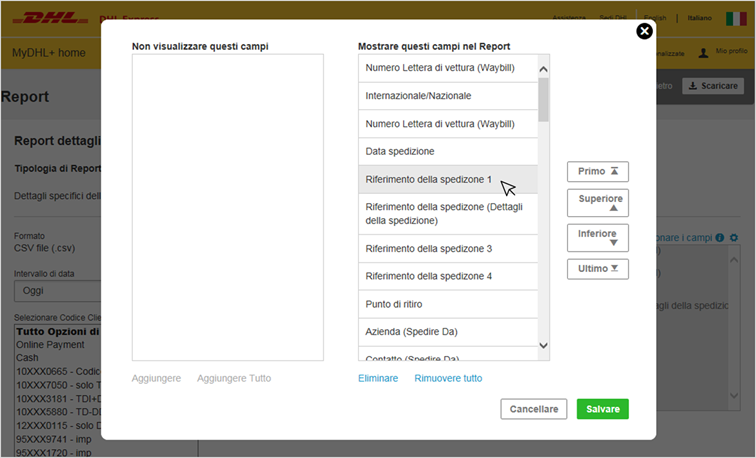
6) Cliccare su Salvare e successivamente su Salvare Report doganale.
Il report personalizzato sarà visibile in corrispondenza della voce Report Doganale Personalizzato e può essere scaricato in formato CSV
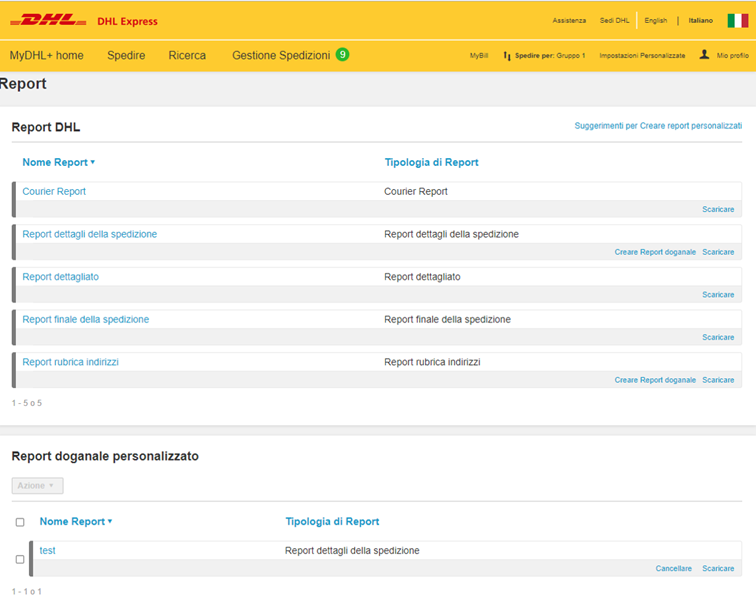
Caricamento file spedizioni
Caricare un file di spedizioni: tre tipologie
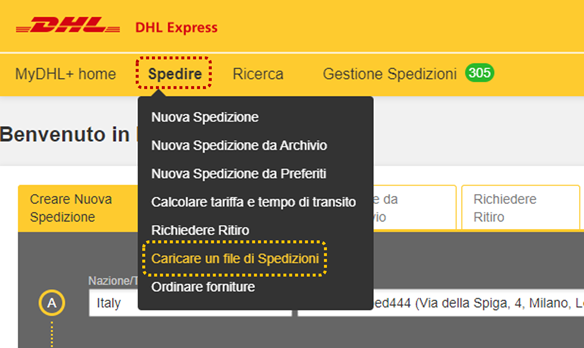
Accedendo a MyDHL+ dall'indirizzo https://mydhl.express.dhl ed effettuando il login, si possono importare dei file di spedizioni.
Per accedere cliccare su:
Spedire > Caricare un file di Spedizioni
L’importazione di un file di spedizioni consente il caricamento di un file in formato CSV o XML che contenga tutti i dati necessari per generare una o più spedizioni.
Queste tipologie file vengono solitamente generate dai sistemi dei Clienti.
Dopo essere stati caricati, vengono convalidati da MyDHL+, che genera le spedizioni specificate nel file.
MyDHL+ offre 3 opzioni per l’importazione dei file di spedizioni:
- Caricare uno schema esistente: Caricare un file con uno schema DHL o uno dei Miei Schemi
- Caricare e creare un nuovo schema: Caricare un file personale e mapparlo con i campi dello schema MyDHL+
- Gestione Schemi – Creare per il futuro: Modificare la mappatura di uno schema esistente o crearne uno nuovo
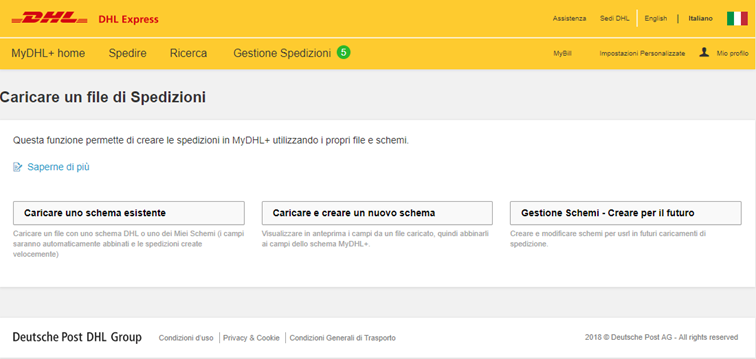
MyDHL+ Corporate
MyDHL+ Corporate: Report

Effettuato l’accesso a MyDHL+ tramite il link https://mydhl.express.dhl, eseguire il login come Corporate Admin e seguire il percorso: Gestione Spedizioni > Report
Il Corporate Admin, oltre ai report che può consultare il single user, ha la possibilità di personalizzare e scaricare i seguenti report:
- Report Amministratori – per nominativo
- Report Approvazioni
- Report Codice Cliente – per utente
- Report Corporate account – utente migrato
- Report storico ritiri
- Report riferimento spedizione – per utente
Report Amministratori – per nominativo
Questo report contiene tutto lo storico delle modifiche effettuate dal Corp admin:
Selezionare i campi per scegliere quali saranno le colonne presenti nel nostro file CSV.
I campi desiderati dovranno essere presenti nella colonna di destra (Mostrare questi campi nel report).
Terminata la selezione, fare clic su Salvare; una volta salvati i campi, cliccare su Scaricare (prima schermata) per effettuare il download in CSV del report.
Report Approvazioni
Questo report contiene le seguenti informazioni:
_Richieste di approvazione spedizione (per gruppo)
_Dettagli approvazione o rifiuto
_Dettagli della spedizione
Selezionare l’intervallo di data, lo Status delle spedizioni che si desidera includere nel report e fare clic su Scaricare per effettuare il download del CSV.
Report Codice Cliente – per utente
Questo report contiene le informazioni riguardanti i Codici Cliente attivi per singolo user.
Selezionare il Formato, i campi desiderati e fare clic su Scaricare per ottenere il file CSV o PDF.
Report Corporate account – utente migrato
Questo report contiene i dettagli degli utenti che erano già registrati in MyDHL+ e che sono stati “inseriti” nel Corporate tramite la funzione Caricare Utenti.
Selezionare l’intervallo di data desiderato e cliccare su Scaricare per ottenere il file CSV.
Report storico ritiri
Questo report contiene tutti i dettagli dello storico dei ritiri prenotati nell’intervallo di data scelto.
Selezionare l’intervallo di data desiderato e Selezionare i campi da includere nel file CSV.
I campi desiderati dovranno essere presenti nella colonna di destra (Mostrare questi campi nel report).
Terminata la selezione, fare clic su Salvare; una volta salvati i campi, cliccare su Scaricare (prima schermata) per effettuare il download in CSV del report.
Report riferimento spedizione – per utente
Questo report contiene tutti i riferimenti spedizione per singolo utente all’interno del Corporate.
Selezionare il Formato, i campi desiderati e fare clic su Scaricare per ottenere il file CSV o PDF.
Gestione rubrica indirizzi su MyDHL+
Come gestire i contatti all’interno della Rubrica Indirizzi?
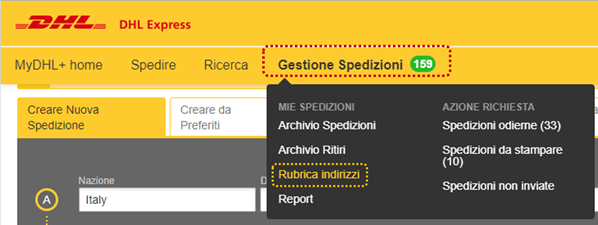
Accedendo a MyDHL+ tramite il link https://mydhl.express.dhl si può creare una Rubrica Indirizzi.
All’interno della Rubrica Indirizzi è possibile:
- Modificare, copiare, eliminare i contatti uno ad uno oppure più indirizzi contemporaneamente
- Creare una spedizione con l’indirizzo selezionato. Cliccando su Creare una spedizione l’indirizzo selezionato viene inserito automaticamente come destinatario, in fase di preparazione di una spedizione
- Scaricare i contatti: selezionando uno o più indirizzi, si «accende» il tasto Azione, cliccarci sopra e selezionare la voce Scaricare selezionati
- Caricare i contatti: aggiungere i contatti in Rubrica da un proprio file, che dovrà essere in formato CSV. Cliccare il tasto Caricare i Contatti per procedere.
- Aggiungere contatto: aggiungere i contatti in Rubrica manualmente
- Modificare l’ordine delle colonne a seconda delle proprie esigenze cliccando sul pulsante

Per quest’ultima voce è possibile:
Spedire nel Mondo con MyDHL+
Import dall'India su MyDHL+

Le spedizioni di merce proveniente dall’India - come nel caso di export verso l'India - richiedono delle informazioni aggiuntive rispetto a quelle provenienti da altre Country.
Compilazione Da – A:
Inserire l’indirizzo di origine e di destino (per l’India è obbligatorio compilare anche la riga “Indirizzo 2”).

Sotto il numero di telefono del mittente troveremo il campo “India Tax ID/Personal ID”, non obbligatorio in questa fase di compilazione e nel caso di spedizione di documenti, ma necessario nuovamente in seguito se si sta spedendo merce. 
Come suggerisce MyDHL+, se non si dispone di un Codice Fiscale / Numero ID personale Indiano del nostro mittente, è preferibile contattare il proprio mittente in India per ottenere i dati richiesti.
Nel caso di spedizione di merce proveniente dall'India,, il sito richiede i seguenti campi 

Una volta completato questo passaggio, selezionare:
Imballo
Modalità di pagamento
Data della spedizione
Ritiro
Cliccare su Accettare e continuare per terminare la spedizione e stampare la lettera di vettura.
NB:Per le spedizioni con valore superiore a 50.000 INR è necessario scaricare il file dei dettagli GST da MyDHL+ e caricarlo sul portale governativo, per ottenere la E-way-bill. In caso contrario, non sarà possibile effettuare il ritiro della merce.
Al termine della spedizione basterà accedere all'archivio spedizioni per effettuare il download del file dei dettagli GST.

Spuntare la spedizione e cliccare su azione per effettuare il download.
Il file scaricato in formato CSV contiene il numero di lettera di vettura e le informazioni inserite nei campi riguardanti il GST.

Introduzione a MyBill
Quali sono le novità introdotte da MyBill?
Il portale MyBill
Grazie a MyBill è possibile mantenere il pieno controllo di tutti i propri Codice Cliente DHL in modo semplice ed efficace, tramite un unico portale reperibile online 24 ore su 24. MyBill è ricco di nuove funzionalità, pensate per soddisfare le esigenze dei clienti, facilitandoli nella gestione delle Fatture DHL.
Le nuove funzionalità di MyBill
Le innovazioni introdotte da MyBill permettono ai clienti registrati di:
- ricevere notifiche tramite posta elettronica sulle nuove Fatture DHL
- effettuare pagamenti sicuri online con Carta di Credito o Bonifico Bancario di una o più Fatture contemporaneamente
- visualizzare lo stato delle Fatture e visionare lo storico dei pagamenti
- visualizzare e scaricare copie di tutte le Fatture in formato PDF, XML, CSV e CSV concatenati personalizzabili
- visualizzare e scaricare la Documentazione di Supporto (ad esempio le Lettere di Vettura) in formato PDF e visualizzare lo stato delle spedizioni tramite la funzionalità di tracking
- scaricare Reportistiche su Fatture e transazioni in formato foglio elettronico
- effettuare contestazioni sulle singole Fatture
- gestire nuovi Login per utenti interni tramite un Profilo di amministrazione aziendale
I vantaggi di MyBill
I principali vantaggi di MyBill sono:
- la possibilità di visualizzare e scaricare le proprie Fatture DHL in modo facile e veloce, da un unico punto di accesso
- la possibilità di effettuare pagamenti online sicuri con Carta di Credito o Bonifico Bancario, in pochi semplici passi
- la possibilità di accedere all'Archivio delle Fatture e reperire le copie Fatture e documenti a essi collegati, 24 ore su 24
- la possibilità di avere una visione complessiva sulla propria contabilità con DHL

